Основные способы поиска неисправностей системного блока: советы и рекомендации
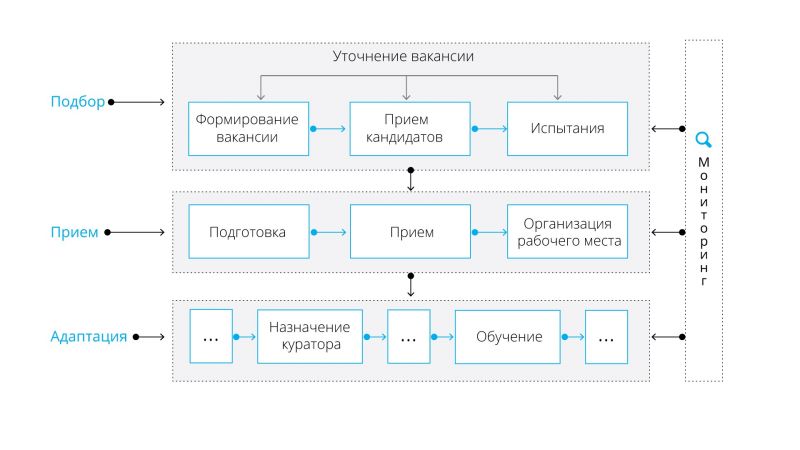
Руководство по самостоятельному диагностированию системного блока
Приветствую, друзья! Если у вас возникли проблемы с компьютером и вы хотите узнать, как самостоятельно определить их причины, то вы попали в нужное место. В этой статье я расскажу вам о самых распространенных проблемах системного блока и дам советы по диагностике.
Почему важно уметь диагностировать системный блок?
Системный блок является основной частью компьютера, так что, когда с ним что-то не так, это может замедлить или полностью остановить работу вашей машины. Знание основ диагностики позволит вам определить, что именно не так с вашим компьютером и попытаться исправить проблему самостоятельно, без обращения к специалистам, или хотя бы объяснить проблему техническому специалисту, чтобы он смог помочь вам быстрее и точнее.
Основные проблемы системного блока
Перейдем к самым распространенным проблемам, с которыми вы можете столкнуться:
- Нет питания: Если ваш компьютер не включается, первым делом проверьте подключение к электросети и убедитесь, что выключатель питания на задней панели системного блока включен. Также убедитесь, что кабель питания не поврежден.
- Шумные вентиляторы: Если слышны шумы или вентиляторы работают слишком громко, возможно, они загрязнены пылью. Откройте корпус системного блока и аккуратно протрите вентиляторы от пыли или замените их при необходимости.
- Проблема с запуском операционной системы: Если ваш компьютер не загружается или зависает на старте, это может быть связано с проблемами в жестком диске или операционной системе. Попробуйте перезагрузить компьютер и проверить работу жесткого диска с помощью специальных программ, таких как CrystalDiskInfo или HDDScan.
- Проблемы с замерзанием или выключением: Если ваш компьютер часто выключается или зависает во время работы, возможно, это вызвано перегревом системного блока. Убедитесь, что вентиляторы нормально функционируют и система охлаждения не загрязнена пылью.
- Проблемы с загрузкой оперативной памяти (RAM): Если ваш компьютер работает медленно или вылетает приложения, возможно, проблема заключается в неисправности оперативной памяти. Попробуйте изменить слоты, в которые вставлены планки памяти, или замените их на новые.
Инструменты для диагностики
Теперь, когда вы знаете основные проблемы, давайте поговорим о различных инструментах, которые могут помочь вам определить их причины:
- Мультиметр: Электронный мультиметр поможет вам проверить напряжение питания внутри системного блока и убедиться, что оно соответствует требованиям.
- Диагностические программы: Существует множество специальных программ, которые помогут вам проверить состояние и производительность различных компонентов компьютера. Например, вы можете воспользоваться программами Memtest86 для тестирования оперативной памяти или Prime95 для тестирования процессора.
- Отвертка и пинцет: При проведении диагностики может потребоваться открутить некоторые элементы или аккуратно извлечь компоненты из системного блока. Поэтому всегда имейте под рукой отвертку и пинцет с тонкими концами.
Примите вызов диагностики!
Теперь, когда вы изучили основы диагностики системного блока и узнали о различных проблемах и инструментах, которые вам понадобятся, примите вызов и попробуйте самостоятельно решить проблему с вашим компьютером. Запомните, что диагностика - это подобно разгадыванию головоломки: вы собираете все фрагменты, чтобы увидеть большую картину. Будьте настойчивы и терпеливы, и вы сможете успешно диагностировать и, возможно, даже починить свой системный блок!
Удачи вам!
Частые проблемы и их решения: лайфхаки от эксперта
Привет, друзья! Сегодня мы поговорим о том, как справиться с частыми проблемами, с которыми сталкиваются владельцы системных блоков. Что делать, если блок питания не работает? Как исправить проблемы с оперативной памятью или жестким диском? Я расскажу вам несколько полезных советов и рекомендаций, чтобы вы смогли легко разобраться с возникшими трудностями.
Проблема №1: Не работает блок питания
Для начала, проверьте, подключен ли блок питания к электросети. Кажется очевидным, но порой даже такие мелочи забываются. Если все в порядке с подключением, но компьютер все равно не включается, возможно, проблема в самом блоке питания. Попробуйте его заменить на другой и проверить, работает ли компьютер.
Проблема №2: Проблемы с оперативной памятью
Если ваш компьютер постоянно зависает или выдает странные ошибки, возможно, причина в неисправной оперативной памяти. Попробуйте ее переустановить, хорошо очистив контакты от пыли или окиси. Также полезно проверить оперативную память на наличие ошибок программой Memtest86.
Проблема №3: Проблемы с жестким диском
Если ваш компьютер работает медленно или вообще не загружается, то возможно причина в неисправном жестком диске. В первую очередь, проверьте его подключение: убедитесь, что кабель SATA или IDE плотно прикреплен к жесткому диску и материнской плате. Если проблема не в подключении, может потребоваться замена диска.
Проблема №4: Вирусы и вредоносное ПО
Вирусы и вредоносное программное обеспечение могут вызывать весьма неприятные проблемы, от медленной работы компьютера до потери ценных данных. Поставьте надежную антивирусную программу и регулярно обновляйте ее базы. Также важно быть осторожными при скачивании файлов из интернета и не открывать подозрительные ссылки в письмах.
Надеюсь, эти советы помогут вам справиться с частыми проблемами вашего системного блока. Помните, всегда лучше обращаться за помощью к профессионалам, если не уверены в своих силах. И не забывайте, что знание - это сила!
Удачи в ремонте вашего компьютера!
Полезные инструменты и программы для диагностики
Привет друзья! Сегодня я поделюсь с вами списком полезных инструментов и программ, которые помогут вам эффективно диагностировать и устранять проблемы вашего системного блока. Вам интересно узнать, как на самом деле работает ваш компьютер и провести хорошо структурированную диагностику? Тогда читайте дальше!
1. CPU-Z
Давайте начнем с первого инструмента - CPU-Z. Эта программа позволяет вам получить подробную информацию о вашем процессоре, оперативной памяти, материнской плате и других компонентах вашего компьютера. Вы сможете узнать такие характеристики, как модель процессора, тактовая частота, кэш и температура процессора. Это не только интересно, но и помогает вам понять, насколько ваша система мощная и готова для выполнения определенных задач.
2. Memtest86+
Второй инструмент, который я хочу рекомендовать, это Memtest86+. Если вы сталкиваетесь с проблемами, связанными с оперативной памятью, такими как перегрев, искажение данных или системные сбои, то эта программа может помочь вам идентифицировать и решить эти проблемы. Memtest86+ проверяет вашу оперативную память на наличие ошибок и выполняет интенсивный тест для обнаружения любых неисправностей. Это особенно полезно, если у вас возникают проблемы при работе с памятью во время игр или других ресурсоемких задач.
3. CrystalDiskInfo
Еще одна полезная программа для диагностики системного блока - CrystalDiskInfo. Она предназначена для проверки состояния вашего жесткого диска. Она покажет вам информацию о температуре, работе и даже предупредит о возможных отказах диска. Это поможет вам своевременно выполнить резервное копирование данных и заменить диск, если потребуется.
4. Speccy
И последний инструмент для сегодня - Speccy. Он предоставляет подробную информацию о аппаратных компонентах вашего компьютера в удобном интерфейсе. Вы получите данные о температуре процессора, графической карты, жесткого диска и других компонентах. Кроме того, Speccy также позволяет вам контролировать использование ресурсов вашей системы в реальном времени.
Вот и все, друзья! Теперь у вас есть список полезных инструментов для диагностики вашего системного блока. Помните, что эти программы помогут вам узнать больше о вашем компьютере и решить возникающие проблемы. Попробуйте их сами и поделитесь своими впечатлениями. Уверен, они пригодятся каждому компьютерному энтузиасту, который хочет лучше понять свою машину.
До скорой встречи и успешной диагностики, друзья!
Советы по предотвращению неисправностей: как сохранить ваш системный блок в отличной форме
Приветствую вас, друзья! В этом разделе мы поделимся с вами ценными советами по предотвращению проблем с вашим системным блоком. Ведь, давайте быть честными, никому не хочется сталкиваться с неисправностями и потерей данных, верно?
Давайте начнем с первого и, пожалуй, самого важного правила - правильного ухода за вашим компьютером. Как правило, системный блок включает в себя центральный процессор, оперативную память, жесткий диск и другие важные компоненты. Важно следить за их состоянием и обеспечивать оптимальные условия работы.
Один из самых простых, но важных советов - регулярно чистить системный блок от пыли и грязи. Нет, это не просто каприз вашего компьютера, это фактически необходимость для его длительного функционирования. Вы когда-нибудь вдыхали пыль? Ну, ваш компьютер вдыхает ее каждый день. Пыль может приводить к перегреву компонентов и замедлению работы системы.
Вам понадобится всего лишь небольшая отвертка и немного терпения. Приготовьтесь к процедуре «очистка от пыли».
Шаг 1. Отключите компьютер от электрической сети. Да, безопасность превыше всего!
Шаг 2. С помощью отвертки откройте боковую крышку вашего системного блока. Кто-то изгибается, когда пытается забраться в коробку с пиццей, кто-то - когда пытается открыть системный блок. Важно помнить, что системный блок - это не поднос с пиццей, и улыбка на его лице не гарантирует беспрепятственный доступ к его внутренностям.
Шаг 3. Возьмите пылесос и аккуратно пройдитесь по внутренней части системного блока, удалите скопившуюся пыль и грязь. Будьте осторожны и внимательны - компоненты внутри системного блока очень хрупкие и нуждаются в бережном обращении.
Шаг 4. После очистки закройте крышку системного блока и подключите его обратно к электрической сети.
Поздравляю! Вы только что выполнели профилактику вашего компьютера. А теперь представьте, как вам будет комфортно и свежо дышать без всей этой пыли!
Кроме регулярной чистки, есть еще несколько важных мер безопасности, которые необходимо соблюдать:
1. Устанавливайте надежные антивирусные программы и регулярно обновляйте их. Вирусы и злонамеренные программы могут нанести непоправимый вред вашему компьютеру. Будьте готовы к борьбе с ними, как Jedi готов к световому мечу бороться с падаванами.
2. Регулярно делайте резервные копии важных файлов. Мы живем в цифровом мире, где мы ценим свои фотографии и видео, как золото. Но что, если вашему компьютеру станет плохо и он решит сломать жесткий диск? Будьте мудры, как сова, и делайте своевременные резервные копии важных данных.
3. Обновляйте программное обеспечение вашего компьютера. Как вы себя чувствуете, когда вы наслаждаетесь коронной фри? Обновления ПО - это то же самое для вашего компьютера. Они исправляют ошибки, улучшают функциональность и обеспечивают безопасность.
Надеюсь, вам было интересно и полезно узнать о том, как предотвратить проблемы с вашим системным блоком. Помните, заботиться о вашем компьютере - это так же важно, как заботиться о своем здоровье. И надеюсь, что наши советы помогут вам сохранить ваш системный блок в отличной форме на долгое время!
Источники:
- https://www.wikihow.com/Clean-Out-a-Computer-Tower
- https://www.esetnod32.ru/tipsandtricks/articles/dll_fix_all_problems
- https://support.microsoft.com/ru-ru/topic/как-обновить-windows-10-1b6ad7d3-3077-635c-0612-25d4245695d4
Когда обратиться к профессионалам: признаки серьезных неисправностей и когда лучше не рисковать самостоятельным ремонтом
Приветствуем вас, уважаемые читатели! Если вы, как и большинство людей, пользуетесь компьютером, то, вероятно, помните тот момент, когда ваш системный блок начал вести себя странно. Возможно, вы столкнулись с медленной работой, периодическими зависаниями или даже синим экраном смерти. В таких случаях первая мысль у многих – попробовать разобраться с проблемой самостоятельно. Однако, иногда позвать на помощь профессионалов может оказаться более разумным решением. Давайте поговорим о признаках серьезных неисправностей и рассмотрим ситуации, когда обращение к профессионалам является необходимым.
Когда самостоятельная диагностика может быть сложной задачей
Давайте представим, что вашу машину охватила проблема и двигатель перестал работать. Что бы вы сделали? Позвонили бы друзьям, у которых есть опыт в автомобильном ремонте? Или же попытались бы разобраться с причиной неисправности сами? Вероятно, у многих из нас не было бы достаточно знаний и опыта, чтобы самостоятельно починить сложный агрегат, такой как двигатель. То же самое касается и системного блока компьютера.
Для большинства людей системный блок – это сложное устройство, состоящее из множества компонентов. Он функционирует более эффективно и надежно, когда все детали работают в гармонии друг с другом. Однако, когда возникают проблемы, определить и устранить их может быть сложной задачей без опыта и специальных навыков. В таких случаях, поиск профессиональной помощи может быть наиболее разумным решением.
Признаки серьезных неисправностей
Не всегда легко определить, когда проблемы с системным блоком требуют вмешательства специалистов. Но есть несколько признаков, которые могут указывать на серьезные неисправности и сложность самостоятельного ремонта:
- Постоянное зависание или «вылеты» программ
- Синий экран смерти
- Неуправляемое перегревание
- Шумный или необычный звук из системного блока
- Появление ошибок POST (Power-On Self Test) при запуске компьютера
Если вы столкнулись с одним или несколькими из этих признаков, рекомендуется обратиться к профессионалам. Их опыт и знания помогут определить причину проблемы и предложить наиболее эффективное решение, чтобы ваш компьютер снова работал без сбоев.
Когда лучше не рисковать самостоятельным ремонтом
Как говорится, "больше знаний – больше сил". Если вы обладаете достаточными знаниями и уверены, что можете успешно справиться с проблемой, то попытка сделать самостоятельный ремонт может быть оправданной. Однако есть определенные случаи, когда лучше не рисковать и обратиться к профессионалам:
- Если компьютер находится в гарантийном периоде – самостоятельный ремонт может привести к аннулированию этой гарантии.
- Если у вас нет необходимого инструмента или запасных частей для проведения ремонта.
- Если вы не уверены в своих способностях и не хотите рисковать еще большим ухудшением ситуации.
Обратившись к профессионалам, вы можете избежать этих рисков и получить гарантию на выполненный ремонт.
-
Ожог водой: какая температура может вызвать ожог
Какая температура воды может вызвать ожог? Привет, друзья! В этой статье мы поговорим о температуре воды и горячей воде в быту. Вы когда-нибудь задумывались, сколько градусов может вызвать ожог? И как долго можно оставаться под горячим душем, чтобы не получить серьезные повреждения кожи? Давайте разберемся...443
-
Как сделать перемотку якоря электродвигателя своими руками | 12 ламелей
Подходящие инструменты и материалы для перемотки якоря электродвигателя Здравствуйте, уважаемые читатели! Сегодня я хочу поделиться с вами информацией о правильном выборе инструментов и материалов для перемотки якоря электродвигателя. Если вы занимаетесь обслуживанием и ремонтом электродвигателей, то...278
-
Покраска самолета своими руками: советы и инструкции
Как выбрать правильные материалы для покраски самолета Приветствую, друзья! Давайте поговорим о том, как выбрать правильные материалы для покраски самолета. Представьте, что вы купили старый самолет и хотите преобразить его величественный внешний вид. Но прежде чем приступить к покраске, вам нужно знать...467
-
Отключение воды в поселке 7 ветров : Причины, последствия, и решения
Причины отключения воды в поселке 7 ветров Жизнь в загородном поселке может быть прекрасной, но иногда нам приходится сталкиваться с некоторыми неудобствами. Одним из них является временное отключение водоснабжения, которое может происходить по разным причинам. Проблемы с оборудованием Одной из главных...354
-
Мастер-класс по созданию аутентичных реликвий Средневековья
Узнайте исторический контекст В статье мы предоставим подробную информацию о жизни и культуре Средневековья, что поможет вам понять фон, на котором наши реликвии были созданы. Будут описаны важные события, архитектура, музыка и искусство этой эпохи. Исследуйте традиционные материалы: ваши поделки оживут!...413
